Instalace komponent 1C na Linux
Společnost 1C během své existence vydala mnoho různých programů a databází, které jsou často využívány nejen při podnikání, ale také při provádění domácích úkolů. Nejznámějším produktem je 1C: Enterprise. Po zakoupení softwaru je uživatel konfrontován s potřebou jeho instalace do operačního systému pro další konfiguraci a provoz. Dále bychom chtěli krok za krokem analyzovat implementaci tohoto postupu v distribucích OS vyvinutých na linuxovém jádře.
Obsah
Instalace komponent 1C v Linuxu
Každý uživatel nahraje do PC pouze potřebné softwarové komponenty po zakoupení produktů na oficiálních 1C stránkách. Chceme ukázat řešení problému příkladem několika knihoven, s přihlédnutím k procesu jejich další přípravy na start. Pokud jde o rozdíly mezi distribucemi operačního systému, musíte dodržovat syntaxi příkazového prostředí a při stahování zvolit balíček vhodného formátu. Jinak zůstanou všechny akce stejné.
Krok 1: Stažení a instalace součástí
Zpočátku bude uživatel muset zaregistrovat na oficiálních stránkách společnosti a zakoupit komponenty prostřednictvím vestavěného obchodu. Poté se ve vašem osobním profilu otevře sekce se seznamem dostupných knihoven. Zde byste měli zahájit proces přípravy systému pro práci se softwarem.
- Postupujte podle výše uvedeného odkazu a najděte odpovídající vydání. Klikněte na komponenty zájmu a stáhněte si příslušné balíčky pro distribuci, může to být balíček DEB nebo RPM.
- Přejděte do správce souborů a ujistěte se, že všechny balíčky jsou uloženy ve stejném adresáři. Tak to bude mnohem snazší instalaci.
- Pokud existuje dostatečně velký počet komponentů, doporučujeme je všechny nainstalovat pomocí příkazu terminálu. Spusťte konzolu pomocí nabídky nebo klávesovou zkratkou Ctrl + Alt + T.
- Pomocí příkazu cd přejděte do složky, ve které jsou uloženy všechny balíčky. V důsledku toho bude provedení dalších příkazů provedeno bez určení úplné cesty k souboru. Řádek by měl vypadat takto:
cd /home/user/folder. - Instalace bude provedena standardním rozbalovacím příkazem. Může se lišit v různých distribucích, proto doporučujeme nejprve si přečíst oficiální dokumentaci. V Debianu nebo Ubuntu je třeba vložit
sudo dpkg -i 1c-enterprise83-common_8.3.8-1652_i386.deb, kde 1c-enterprise83-common_8.3.8-1652_i386.deb je úplný název balíčku. - Zadejte heslo pro účet superuživatele, stiskněte klávesu Enter a počkejte, až budou knihovny přidány do systému.
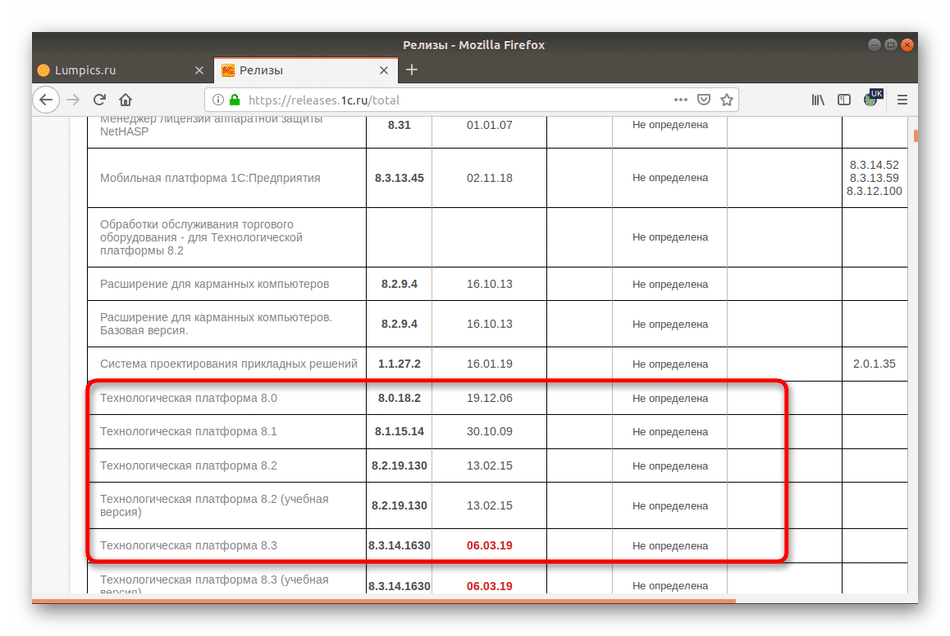
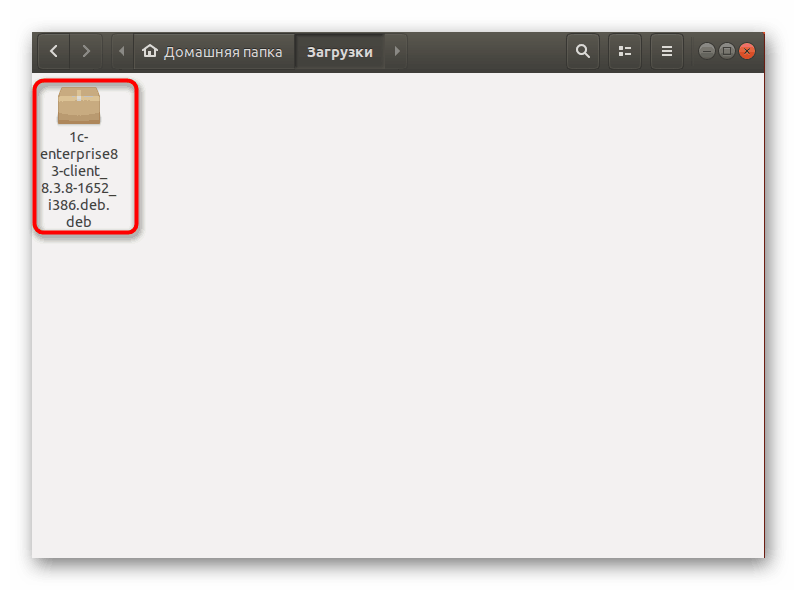
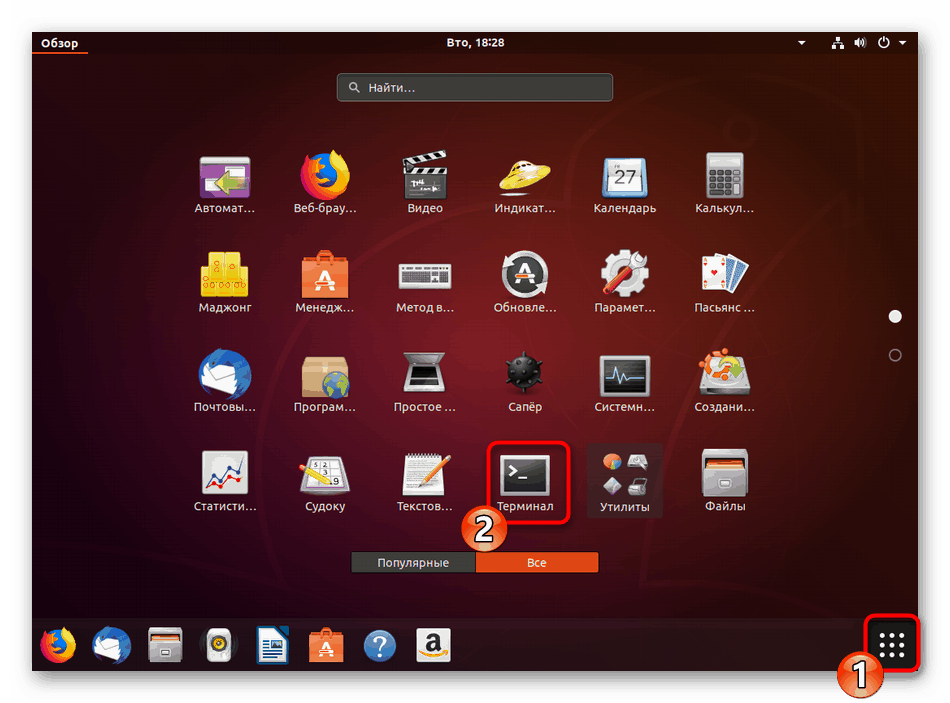
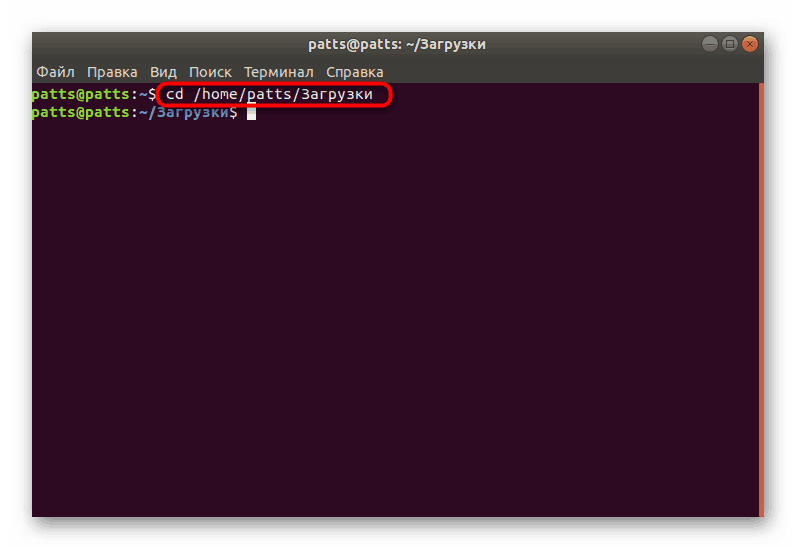
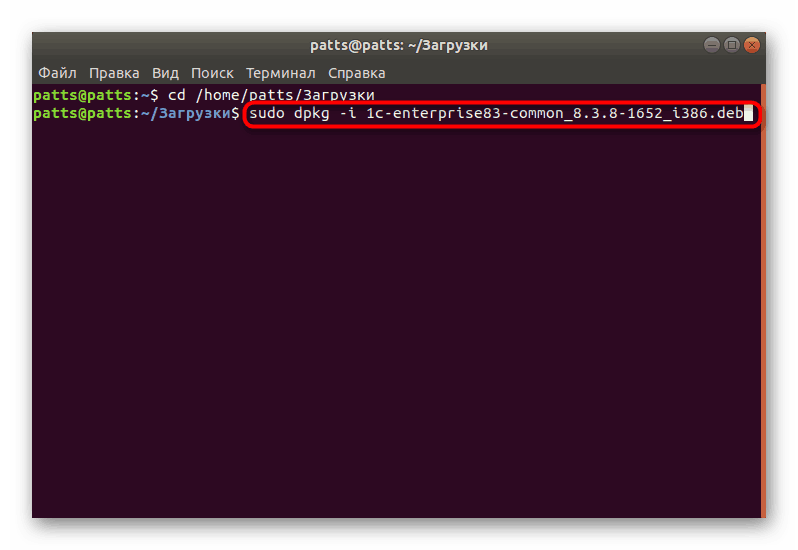
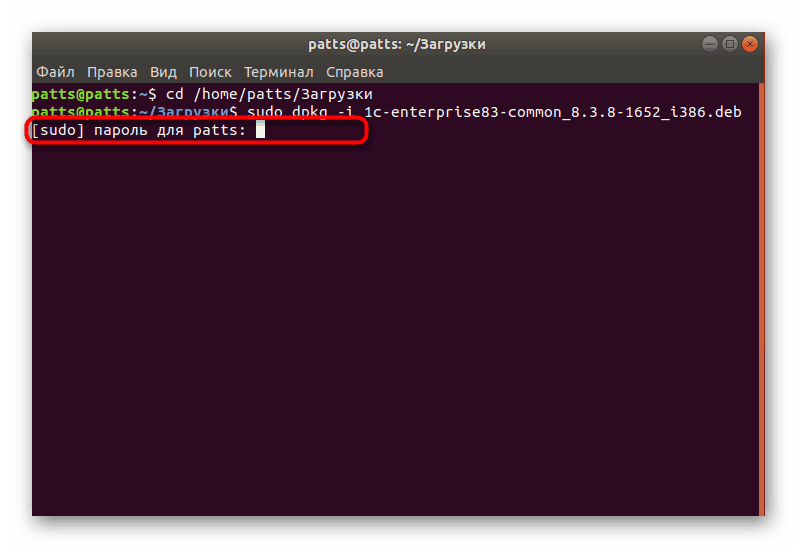
Pokud narazíte na chyby během instalace libovolných součástí, budete muset do systému přidat další nástroj, který opraví všechny problémy. To se provádí doslova několika málo kliknutí:
- Zadejte
sudo apt-get install libwebkitgtk-1.0-0a stiskněte klávesu Enter . - Potvrďte přidání nových souborů volbou možnosti D.
- Na konci instalace zadejte
sudo apt-get -f install.
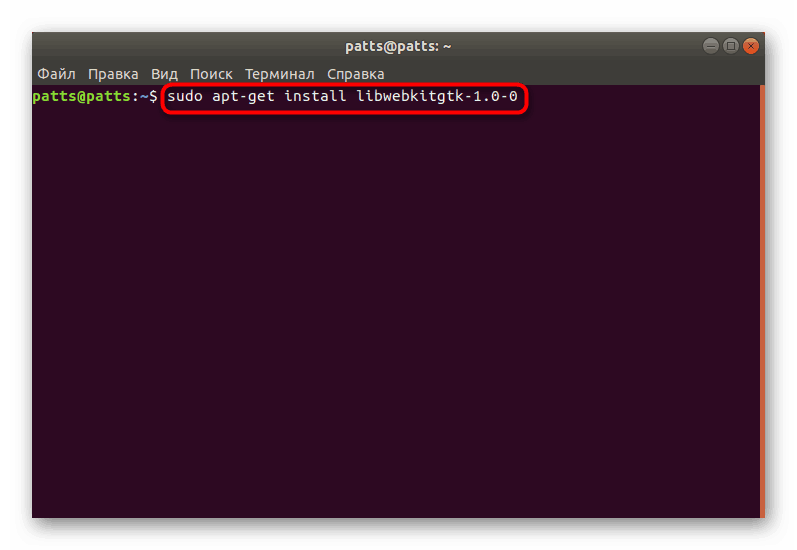
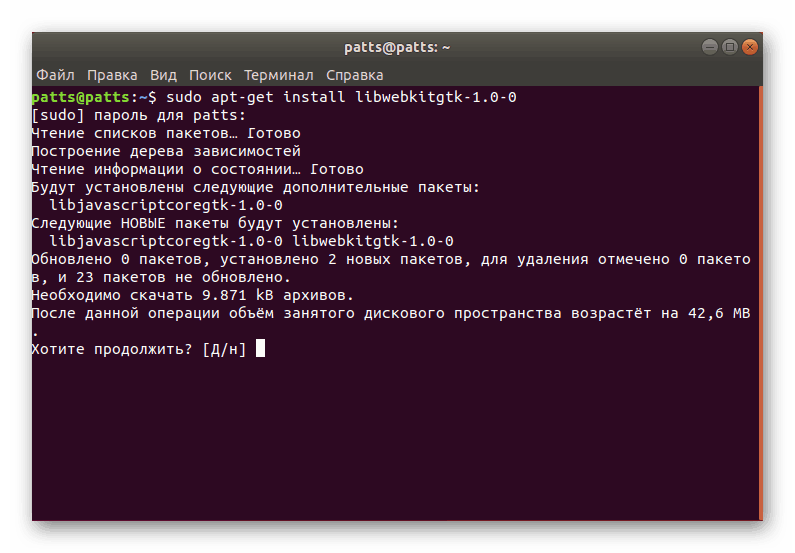
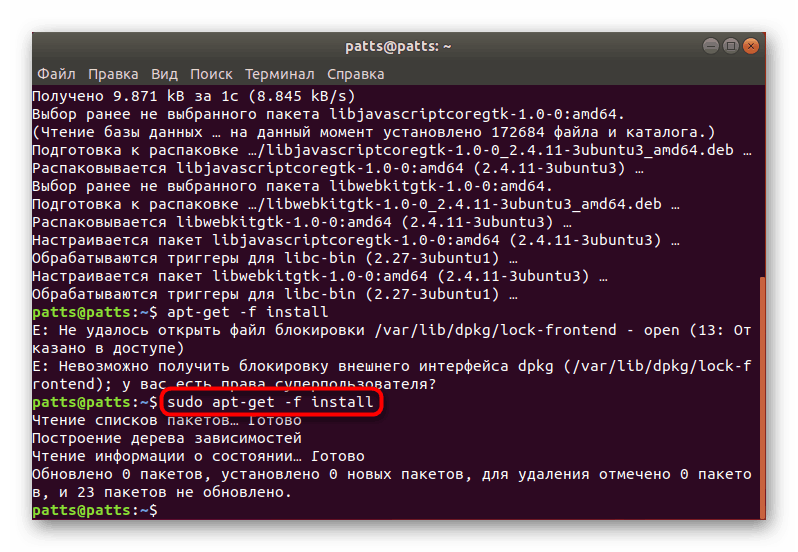
Zbývá pouze restartovat operační systém a opakovat postup instalace.
Každý stažený balíček bude muset být nainstalován přesně stejným způsobem a změněn pouze název týmu. Přechod na další krok pouze po přidání všech komponent.
Krok 2: Konfigurace 1C a licenčních klíčů
Bezprostředně po dokončení instalace nebude fungovat se softwarem, protože je třeba nakonfigurovat samotný shell a licenční klíče. To se provádí přidáním určitých nástrojů a nástrojů do samotného systému. Jako obvykle budete muset použít příkazy terminálu.
- Nejprve napište
sudo apt-get install imagemagick, zadejte heslo a počkejte, až budou soubory přidány. - Dále zadejte
sudo apt-get install unixodbca po operaci potvrďte snížení místa na disku. - Nyní je
sudo apt-get install libgsf-bindalší knihovna přessudo apt-get install libgsf-bin. - Konečně doplněk t1utils zůstane nainstalován pomocí příkazu
sudo apt-get install t1utils. - Nakonfigurujte konfigurační soubor 1C přidáním nových dat do něj zadáním
sudo /opt/1C/v8.3/i386/utils/config_system /usr/share/fonts.

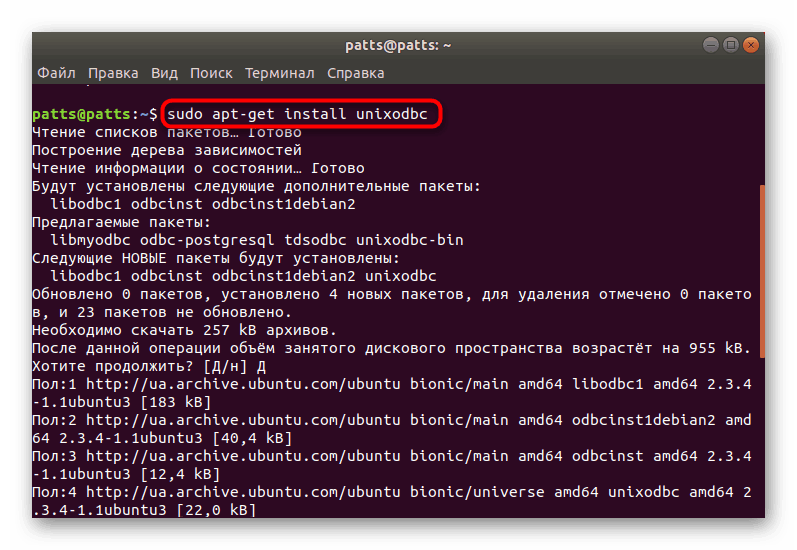
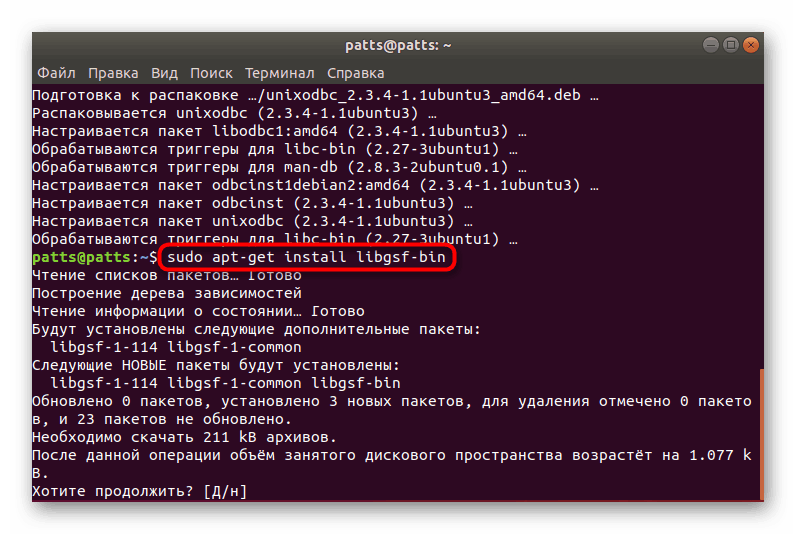
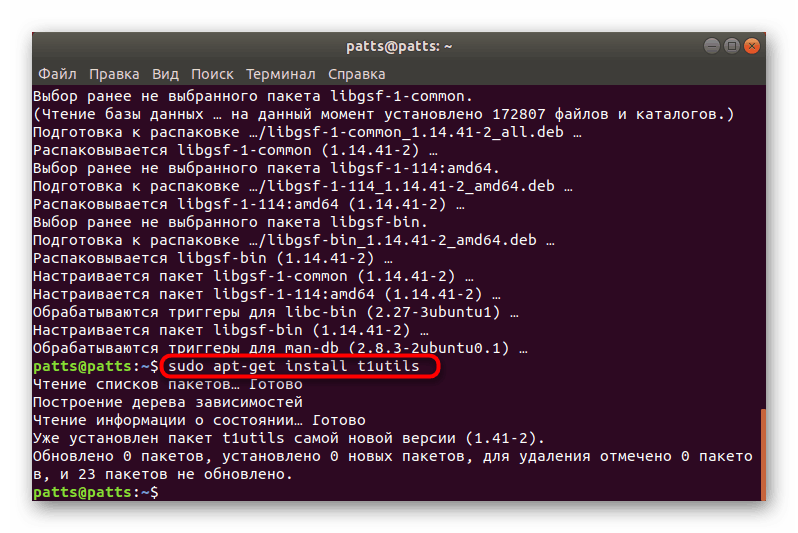
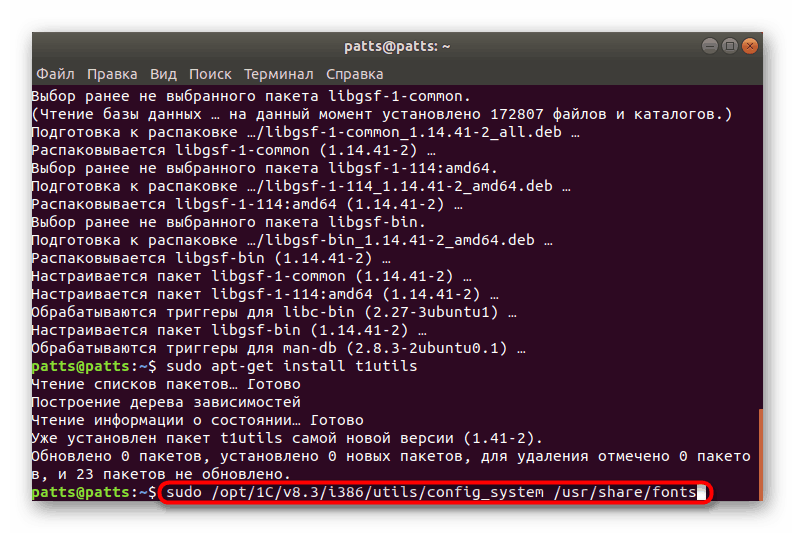
Jak víte, práce v mnoha programech z 1C se provádí pomocí databází, takže posledním krokem bude vytvoření takového adresáře.
Krok 3: Vytvoření databáze
Pro správnou práci se softwarem 1C je nutná jedna nebo několik informačních základen. Uživatel proto bude muset zvládnout interakci se serverovými clustery. Zpočátku byste jej měli spustit pomocí příkazu /opt/1C/v8.3/i386/ras --daemon cluster , kde /opt/1C/v8.3/i386/ras je cesta k serveru.
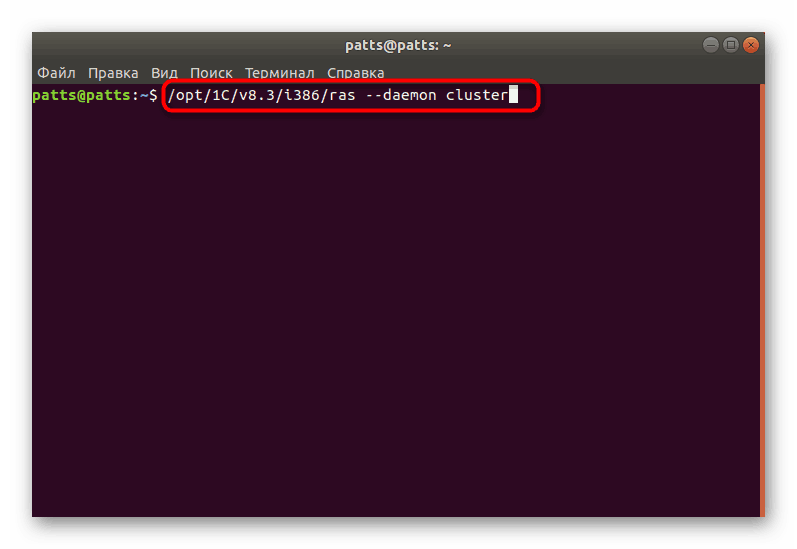
Nyní musíte získat identifikátor z clusteru zadáním /opt/1C/v8.3/i386/rac cluster list . Pro vytvoření nové databáze je zodpovědný poměrně velký tým a vypadá takto:
/opt/1C/v8.3/i386/rac infobase --cluster="Идентификатор_Вашего_Кластера_Серверов" create --create-database --name="Имя_Информационной_Базы" --dbms="Тип_СУБД" --db-server="Имя_Сервера_Баз_Данных" --db-name="Имя_Базы_Данных" --locale=ru --db-user="Имя_Администратора" --db-pwd="Пароль_Администратора" --license-distribution=allow
Tyto výrazy v uvozovkách musí být nahrazeny vhodnými.
Po dokončení všech tří kroků můžete software bezpečně spustit pomocí ikon, které byly přidány do nabídky, provést ověřování a pracovat v programu. Důrazně doporučujeme věnovat pozornost všem upozorněním zobrazeným v terminálu . Někdy indikují výskyt problémů a včasné odhalení chyb umožní rychleji se zbavit.